Excel如何根据学生成绩填入成绩等级呢?实例操作如下
工具/原料
WPS2019:Excel
实例操作
1、准备一张学生成绩工作表数据
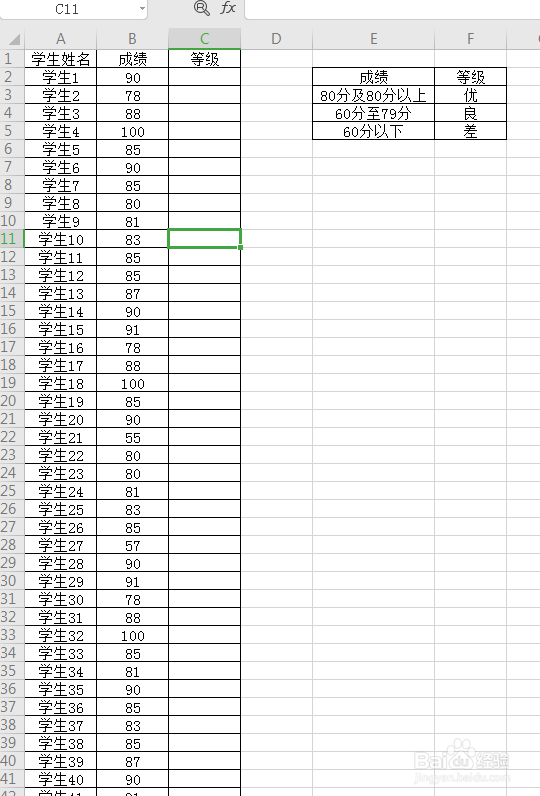
2、在等级单元格中输入“=if(”“if”是条件函数

3、选定b2单元格,输入“>=80,”,判断成绩数据是否大于或等于80,即“=if(b2>=80,”

4、输入““优”,”,即“=if(b2>=80,“优”,”表示成绩大于或等于80填入“优”

5、输入“if(”,即“=if(b2>=80,“优”,if(”,表示如果成绩数据小于80就执行第二个if函数

6、选定b2单元格,输入“>=60,“良”,“差”))”,即“=if(b2>=80,“优”,if(>=60,“良”,“差”))”,表示成绩数据如果大于或等于就填入“优”,如果不是就执行第二个“if”函数。在第二个“if”函数中,如果数据大于60,就填入“良”,如果不是就填入“差”,最后点击回车键
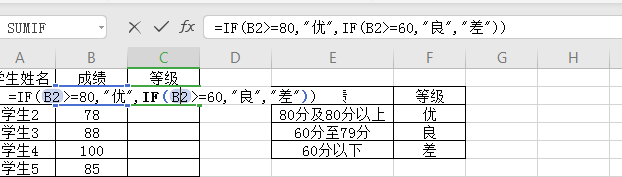
7、双击刚刚输入函数公式的单元格右下角填充,即可输入所有成绩等级

